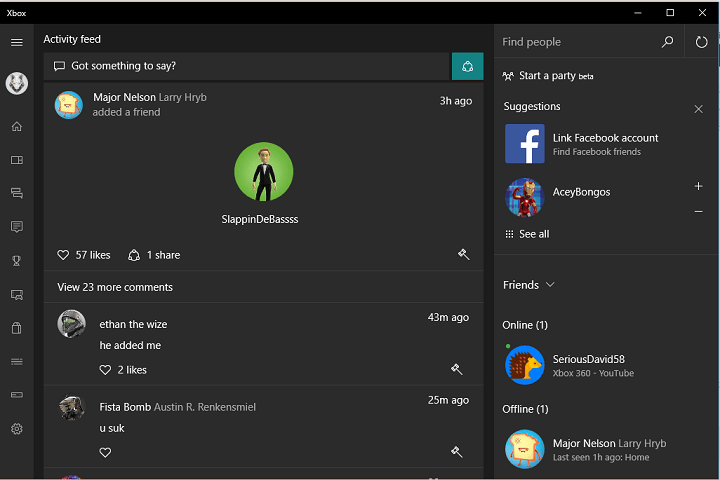- Xbox Game Pass გახდა ძალიან პოპულარული სერვისი ბოლო რამდენიმე წლის განმავლობაში და კარგი მიზეზის გამო.
- ღირებულება, რომელსაც იღებთ იმ ფასისთვის, რომელსაც იხდით, ძალიან მიმზიდველია მოთამაშეებისთვის, განსაკუთრებით ქვესტების დანერგვით.
- რაც არ უნდა კარგი იყოს სერვისი, მას ზოგჯერ აქვს რამდენიმე პრობლემა, როგორიცაა ქვესტები არ ჩანს კონსოლზე ან კომპიუტერზე.
- თქვენ შეგიძლიათ მარტივად მოაგვაროთ ეს პრობლემა, თუ მიჰყევით ნაბიჯებს და გადაწყვეტილებებს, რომლებიც ჩვენ მოგაწოდეთ ამ სტატიის განმავლობაში.

Xდააინსტალირეთ ჩამოტვირთვის ფაილზე დაწკაპუნებით
ეს პროგრამა გამოასწორებს კომპიუტერის გავრცელებულ შეცდომებს, დაგიცავს ფაილის დაკარგვისგან, მავნე პროგრამებისგან, ტექნიკის უკმარისობისგან და ოპტიმიზაციას გაუწევს თქვენს კომპიუტერს მაქსიმალური მუშაობისთვის. მოაგვარეთ კომპიუტერის პრობლემები და წაშალეთ ვირუსები ახლა 3 მარტივი ნაბიჯით:
- ჩამოტვირთეთ Restoro PC Repair Tool რომელიც მოყვება დაპატენტებულ ტექნოლოგიებს (ხელმისაწვდომია პატენტი აქ).
- დააწკაპუნეთ სკანირების დაწყება იპოვონ Windows-ის პრობლემები, რამაც შეიძლება გამოიწვიოს კომპიუტერის პრობლემები.
- დააწკაპუნეთ შეკეთება ყველა პრობლემების გადასაჭრელად, რომლებიც გავლენას ახდენს თქვენი კომპიუტერის უსაფრთხოებასა და მუშაობაზე
- Restoro ჩამოტვირთულია 0 მკითხველი ამ თვეში.
თქვენ მოემზადეთ გამოსასყიდი ქულების მოსაპოვებლად, მაგრამ თქვენი Xbox Game Pass ქვესტი არ ჩანს? სანამ განვმარტავდეთ, რატომ მივცეთ Xbox თამაშების ახალ მომხმარებლებს სერვისის ძირითადი შესავალი.
ეს ქულები შეიძლება გამოყენებულ იქნას სასაჩუქრე ბარათებისთვის, როგორიცაა Xbox და Microsoft-ის ფული, კონკურსში მონაწილეობის მიღება და საქველმოქმედო შემოწირულობა.
ეს არსებითად იგივეა, რაც მიღწევების დასრულება, მხოლოდ რეალურ ფულზე. არსებობს სამი სახის ქვესტი: ყოველდღიური, ყოველკვირეული და ყოველთვიური.
უახლესი ქვესტები შეგიძლიათ იხილოთ Game Pass მენიუში თქვენი Xbox კონსოლის ან Xbox Game Pass მობილური აპში. ყოველ დღე სთავაზობენ ახალ ქვესტებს.
თუმცა, ზოგიერთ შემთხვევაში, Xbox Game Pass ქვესტი არ ჩანს და ეს სტატია დაგეხმარებათ ამაში. ასე რომ, შემდგომი შეფერხების გარეშე, დავიწყოთ.
Xbox Game Pass ქვესტების სხვადასხვა ტიპები
- ყოველდღიური ქვესტი: ყოველდღე მოგეცემათ ორი დავალება, რომლებშიც უნდა შეხვიდეთ Game Pass-ის მობილურ აპლიკაციაში თქვენს ტელეფონზე და ითამაშოთ Game Pass თამაში.
ეს მარტივია, რამდენიმე წამი სჭირდება და თუ გაინტერესებთ, იყენებთ Game Pass-ს PC-ზე Xbox (ბეტა) აპის მეშვეობით თამაშის დასაწყებად, მუშაობს თუ არა... კარგი, ასეა!
თქვენ ასევე უნდა იცოდეთ, რომ მხოლოდ Xbox Game Pass Ultimate და Game Pass PC აბონენტებს აქვთ წვდომა PC Game Pass თამაშებზე - ყოველკვირეული ქვესტი: ისინი იცვლება და ქრება ყოველი კვირის გადატვირთვისას. უმეტეს შემთხვევაში, თქვენ მოგეთხოვებათ შეასრულოთ რამდენიმე ყოველდღიური მისია, ითამაშოთ გარკვეული რაოდენობის Game Pass თამაშები ან გაუშვათ კონკრეტული რაოდენობის თამაშები პროგრამიდან
- ყოველთვიური ქვესტები: აქ არის ორი ტიპის ქვესტი; კუმულაციური კვესტები, რომლებიც ივსება კვირების განმავლობაში, როდესაც თქვენ შეასრულებთ ყოველდღიურ და ყოველკვირეულ ამოცანებს, და თამაშშიდა გამოწვევების ქვესტებს, რომლებიც დაკავშირებულია პროგრამის კონკრეტულ თამაშებთან
რა გავაკეთო, თუ Game Pass Quests არ არის ნაჩვენები კომპიუტერზე?
1. გამოდით და შედით ხელახლა
- დააწკაპუნეთ თქვენს პროფილზე, შემდეგ აირჩიეთ Სისტემიდან გამოსვლა ვარიანტი.

- დახურეთ თქვენი Xbox აპი თქვენს კომპიუტერში.
- კვლავ გახსენით აპლიკაცია და აირჩიეთ Შესვლა ხელახლა შესვლის შესაძლებლობა.

ახლა შეამოწმეთ, მოგვარდა თუ არა პრობლემა Xbox Game Pass-ის გამოუცხადებლობის შესახებ. თუ არა, გადადით შემდეგ მეთოდზე.
2.სცადეთ შეკეთება და გადატვირთვა
- დააჭირეთ Windows გასაღები, ტიპი აპები და ფუნქციებიდა გახსენით.
- იპოვო Xbox აპლიკაცია, დააწკაპუნეთ 3 წერტილი მის გვერდით და აირჩიე Დამატებითი პარამეტრები.

- გადაახვიეთ ქვემოთ და იპოვეთ ღილაკი, რომელიც ამბობს შეკეთებადააწკაპუნეთ მასზე და დაელოდეთ მის დასრულებას. შეკეთების დასრულებისას გამოჩნდება შემოწმების ხატულა.

- თუ ეს არ გამოსწორდა, იმავე ადგილას, ზუსტად ქვემოთ შეკეთება ვარიანტი, შეგიძლიათ ნახოთ დაისვენე ღილაკი. დააწკაპუნეთ მასზე და დაელოდეთ ჩეკის გამოჩენას. შემდეგ გაუშვით აპლიკაცია და ნახეთ პრობლემა მოგვარებულია თუ არა.
თუ Game Pass კვლავ არ ჩანს თქვენს კომპიუტერში, გირჩევთ გამოიყენოთ კომპიუტერის შეკეთების ხელსაწყო.
რესტორო არის ერთ-ერთი ყველაზე ეფექტური პროგრამა ამ სფეროში, რომელიც სკანირებს თქვენს კომპიუტერს და ცვლის გაუმართავ ფაილებს, ასწორებს შეცდომებს და აუმჯობესებს შესრულებას.
⇒მიიღეთ Restoro
3. ხელახლა დააინსტალირეთ Xbox აპი
- როგორც მე-3 გამოსავალი, აკრიფეთ აპები და ფუნქციები წელს დაწყება მენიუ და დააჭირეთ შედი.
- Იპოვო Xbox აპლიკაცია, დააწკაპუნეთ 3 წერტილი და დეინსტალაცია აპლიკაცია.

- შემდეგ ჩამოტვირთეთ და ხელახლა დააინსტალირეთ Microsoft Store, Შესვლადა ნახეთ, გამოჩნდება თუ არა ქვესტები.
4. Მოთმინების ქონა
პრობლემის გადაჭრის ყველაზე მარტივი გზა ალბათ ლოდინია. ბევრმა მოთამაშემ განაცხადა, რომ რამდენიმე დღის შემდეგ, რაც გამოწერეს Game Pass-ზე PC-ზე, ქვესტებმა დაიწყეს გამოჩენა.
ასე რომ, თუ ზემოთ ნახსენებმა არცერთმა გადაწყვეტილებამ არ იმუშავა, გამოწერის შემდეგ, თქვენ მხოლოდ შეგიძლიათ დაელოდოთ 3-დან 5 დღემდე და ამან უბრალოდ მოაგვაროს.
ბევრი მოთამაშე ებრძოდა Game Pass ქვესტებს, განსაკუთრებით Xbox კონსოლზე, მათ აქვთ ეს პრობლემა, სადაც ვერ ხედავენ ან პოულობენ ქვესტებს, რათა შეეცადონ მათ დასრულებას.
აქ ამ ნაწილში ნახავთ ყველა შესაძლო გადაწყვეტას ამ პრობლემის სწრაფად მოსაშორებლად.
რა შემიძლია გავაკეთო, თუ Xbox Game Pass ქვესტი არ არის ნაჩვენები Xbox კონსოლზე?
1. მიჰყევით ამ გზას
- უპირველეს ყოვლისა, თქვენ უნდა დარწმუნდეთ, რომ იცით სად უნდა იყოს ქვესტები. Შესვლა თქვენს Xbox ანგარიში და დააჭირეთ Xboxღილაკი თქვენი კონტროლერის შუაში.
- საინფორმაციო დაფაზე, რომელიც არის პირველი ეკრანი, რომელსაც ხედავთ სისტემაში შესვლისას, თქვენ უნდა გქონდეთ ამის ნახვა XBOX GAME PASS ვარიანტი. აირჩიეთ ის.
- ეკრანის ზედა ნაწილში იპოვეთ თამაში ჩანართი და ამ განყოფილებაში თქვენ შეძლებთ ნახოთ თამაშის უღელტეხილის სტუმარი მარცხენა მხარეს.
თუ ვერ იპოვეთ ის ვარიანტები, რომლებიც ზემოთ სურათებზე გაჩვენეთ, განაგრძეთ დანარჩენი გადაწყვეტილებების მიყოლა.
2. სცადეთ გადატვირთვა
- დააჭირეთ Xbox ღილაკი თქვენს კონტროლერზე. ნავიგაცია პროფილი განყოფილება დაფის ზედა მარცხენა კუთხეში და დააჭირეთ ა მის შესარჩევად.
- თუ არ ხედავთ Სისტემიდან გამოსვლა პარამეტრი, გადადით მარცხნივ თქვენი კონტროლერის გამოყენებით და იპოვეთ პროფილი განყოფილება.
იქ უნდა გქონდეს ნახვა Სისტემიდან გამოსვლა ვარიანტი. აირჩიეთ და გამორთეთ თქვენი Xbox კონსოლი. - ისევ ჩართეთ კონსოლი, Შესვლა, გადადით თამაშის უღელტეხილზე მენიუში და ნახეთ, გამოჩნდება თუ არა ქვესტები თამაში ჩანართი.
ექსპერტის რჩევა: კომპიუტერის ზოგიერთი პრობლემის მოგვარება რთულია, განსაკუთრებით მაშინ, როდესაც საქმე ეხება დაზიანებულ საცავებს ან Windows ფაილების გამოტოვებას. თუ შეცდომის გამოსწორების პრობლემა გაქვთ, თქვენი სისტემა შეიძლება ნაწილობრივ დაზიანდეს. ჩვენ გირჩევთ დააინსტალიროთ Restoro, ხელსაწყო, რომელიც დაასკანირებს თქვენს აპარატს და დაადგენს რა არის ბრალია.
Დააკლიკე აქ გადმოწეროთ და დაიწყოთ შეკეთება.
ახლა შეამოწმეთ, მოგვარდა თუ არა პრობლემა Xbox Game Pass-ის გამოუცხადებლობის შესახებ. თუ არა, გადადით შემდეგ გადაწყვეტაზე.
3. დააინსტალირეთ Microsoft Rewards
დარწმუნდით, რომ თქვენს Xbox კონსოლზე დაინსტალირებული გაქვთ Microsoft Rewards აპი. თუ არა, ჩამოტვირთეთ და დააინსტალირეთ Microsoft Store-დან თქვენს დაფაზე.
ეს სულაც არ აპირებს პრობლემის გადაჭრას, მაგრამ ეს შეიძლება და თქვენ უნდა გქონდეთ, რათა გამოისყიდოთ თქვენი ქულები და ა.შ.
- 3 რჩევა Xbox One-ის ინტერნეტთან დასაკავშირებლად კონტროლერის გარეშე
- უპირატესობები და პრიზები: Mojang ანგარიშის Xbox Live-თან დაკავშირების 2 გზა
- Call of Duty: Black Ops Cold War არ მუშაობს Xbox-ზე? ახლავე გაასწორე
- როგორ დავაფიქსიროთ Xbox Game Bar-ის ჩანაწერის ნაცრისფერი შეცდომა
4. Xbox Game Pass მობილური
- ჩამოტვირთეთ და დააინსტალირეთ Xbox Game Pass აპლიკაციიდან Google Play ან Აპლიკაციების მაღაზია და გახსენი.

- Შესვლა თქვენს Google ანგარიში და თქვენ შეძლებთ იქ ნახოთ და თვალყური ადევნოთ ქვესტებს.
- თუ უკვე გაქვთ აპლიკაცია და შესული ხართ, გაასუფთავეთ ქეში და სცადეთ ხელახლა.
5. მოიცადე რამდენიმე დღე
ბევრი მომხმარებლისა და მოთამაშის აზრით, Game Pass ქვესტი გამოჩნდება თქვენს Xbox Game Pass მენიუში გამოწერიდან რამდენიმე დღეში.
როგორც ჩანს, თუ აქამდე ვერ შეძელით ქვესტების ნახვა, ბოლო გამოსავალი არის 2-დან 5 დღემდე ლოდინი.
თუმცა, ზოგიერთმა მოთამაშემ ასევე განაცხადა, რომ თქვენ შეგიძლიათ თვალყური ადევნოთ ქვესტებს მობილური აპლიკაციის მომენტში გამოიწერეთ Game Pass, ასე რომ, თუ გეჩქარებათ, დარწმუნდით, რომ მიჰყევით ზემოთ ნახსენებ გადაწყვეტილებას ერთი.
იმ შემთხვევაში თუ ხარ Game Pass-თან დაკავშირებული შეცდომების მიღება თქვენს ქვეყანაში მიუწვდომელია, შეამოწმეთ ჩვენი სტატია.
რა განსხვავებაა Xbox Game Pass-სა და PS Now-ს შორის?
ამჟამად, Xbox Game Pass არის უკეთესი სერვისი 2022 წელს, თუმცა PS Now-ს შეუძლია დაეწიოს გარკვეულ განახლებებს.
ჩნდება მისი ბიბლიოთეკის ხარისხი, პირველი მხარის თამაშების სიჩქარე და Microsoft-ის მზადყოფნა Game Pass-მა უზარმაზარი წარმატება მიაღწია ღრუბლოვანი თამაშების საშუალებით, თანამშრომლობა და გაყიდვები ყველა ხელსაყრელი ფაქტორია მაიკროსოფტი.
PS ახლა, მეორე მხრივ, უმჯობესდება, თუმცა უფრო ნელა და ჩუმად. Sony-მ თავის კოლექციას დაამატა ახალი ფილმები, შეამცირა ფასი და დაამატა ჩამოტვირთვები სტრიმინგის სერვისების შესავსებად.
ის კიდევ უკეთესი იქნება, თუ შეძლებს დააბალანსოს ძველი სათაურების ინვენტარი პირველი და მესამე მხარის უახლესი შეთავაზებებით.
როდესაც Google და თუნდაც Amazon-ი ეძებენ ვიდეო თამაშების ტორტის ნაწილს, სააბონენტო ომის გამარჯვებულმა შესაძლოა განსაზღვროს შემდეგი თაობის კონსოლის ბრძოლა.
Xbox Game Pass არის საუკეთესო სათამაშო შეთავაზება. ეს განცხადება უკვე მილიონჯერ გსმენიათ, მაგრამ ღირს გამეორება.
არცერთი სხვა გამოწერა არ არის ახლოს Microsoft-ის სათამაშო ფიესტასთან შედარებითი ღირებულების თვალსაზრისით, რის გამოც Sony, როგორც ამბობენ, მუშაობს Game Pass-ის საკუთარ ვერსიაზე.
Xbox Game Pass განსაკუთრებით ინდი დეველოპერებისთვის ღვთის საჩუქარი იყო. Game Pass-ის ბიბლიოთეკის სწრაფი გადახედვა ცხადყოფს დამოუკიდებლად შექმნილ სათაურების რიგს და მას მიეკუთვნება მრავალი ბოლო ჰიტის გამოშვება.
Xbox Game Pass ქვესტებთან დაკავშირებით ჩვენს სახელმძღვანელოში მოწოდებული თითოეული ნაბიჯის დაცვით, თქვენ შეძლებთ მოაგვაროთ ნებისმიერი პრობლემა, რომელიც შეგხვდებათ როგორც Xbox-ზე, ასევე PC-ზე.
თუ თქვენ განიცდით პრობლემებს ამ დროს ცდილობთ შეხვიდეთ თქვენს Xbox ანგარიშში Windows 11-ში, გადახედეთ ჩვენს სტატიას.
რომელი გამოსავალი მუშაობდა თქვენთვის? შეგვატყობინეთ კომენტარების ზონაში ქვემოთ.
 ჯერ კიდევ გაქვთ პრობლემები?გაასწორეთ ისინი ამ ხელსაწყოთი:
ჯერ კიდევ გაქვთ პრობლემები?გაასწორეთ ისინი ამ ხელსაწყოთი:
- ჩამოტვირთეთ ეს PC Repair Tool შესანიშნავად შეფასდა TrustPilot.com-ზე (ჩამოტვირთვა იწყება ამ გვერდზე).
- დააწკაპუნეთ სკანირების დაწყება იპოვონ Windows-ის პრობლემები, რამაც შეიძლება გამოიწვიოს კომპიუტერის პრობლემები.
- დააწკაპუნეთ შეკეთება ყველა დაპატენტებულ ტექნოლოგიებთან დაკავშირებული პრობლემების გადასაჭრელად (ექსკლუზიური ფასდაკლება ჩვენი მკითხველებისთვის).
Restoro ჩამოტვირთულია 0 მკითხველი ამ თვეში.
![[SOLVED BY EXPERTS] თამაშში ვერ დაიწყო Xbox შეცდომა](/f/ad235153639895df4b37731f3236ba5f.jpg?width=300&height=460)